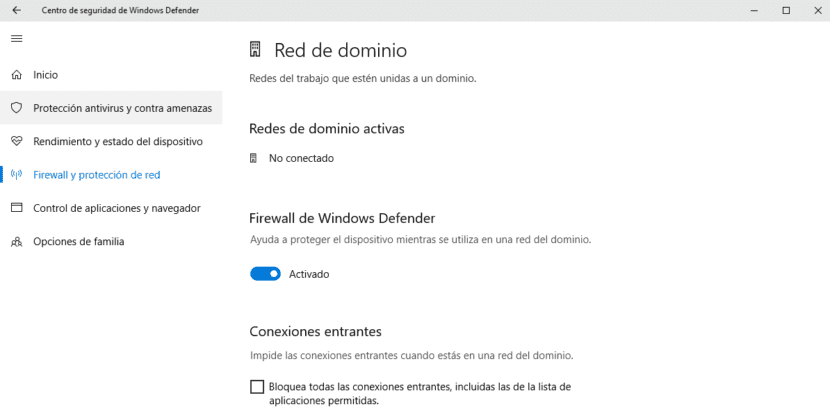
Брандмауер Windows 10 - це власний захист, який пропонує нам Microsoft наша команда завжди захищена від будь-якої загрози, Загроза, яку ви можете побачити у вигляді програми чи програмного забезпечення, що прокралася на наш комп’ютер, не помічаючи цього ми. Крім того, завдяки Windows Defender наша команда завжди в курсі будь-яких ризиків безпеки.
Брандмауер Windows відповідає за управління програмами, які мають доступ до Інтернету. Як правило, залежно від розробника, Windows може запитувати дозвіл на доступ програми до Інтернету. Поки ми знаємо, що це за програма, проблем немає.
Однак іноді ми знаходимо дуже конкретні програми, які вони повинні мати доступ до Інтернету, але ми не можемо сказати Windows, що програма дійсна і що ви повинні пропустити його через брандмауер. У цих випадках, і хоча це настійно не рекомендується, найкраще, що ми можемо зробити, це відключити його безпосередньо, щоб програма підключалася та отримувала інформацію, необхідну для функціонування.
Вимкніть брандмауер у Windows 10
- Перш за все ми перейдемо до параметрів конфігурації Windows, ми можемо зробити це за допомогою комбінації клавіш Вікна + Я або через меню Пуск Windows і клацнувши на шестерні.
- Потім натисніть на Оновлення та безпека щоб вибрати пізніше Windows Defender і в правій колонці клацніть на Відкрити центр безпеки Windows Defender.
- Серед усіх опцій, які пропонує нам Захисник Windows, ми переходимо до Брандмауер та захист мережі, знаходиться в правій колонці.
- Знову переходимо до правої куми і натискаємо на перемикач Активований під назвою Брандмауер Windows Defender.
Тоді Windows повідомить нас про ризики, які ми зазнаємо, деактивувавши цю опцію. На щастя, Windows 10 дуже важкий, і якщо ми забудемо активувати його знову, він буде постійно повідомляти нас і не зупинятиметься, поки ми цього не зробимо.